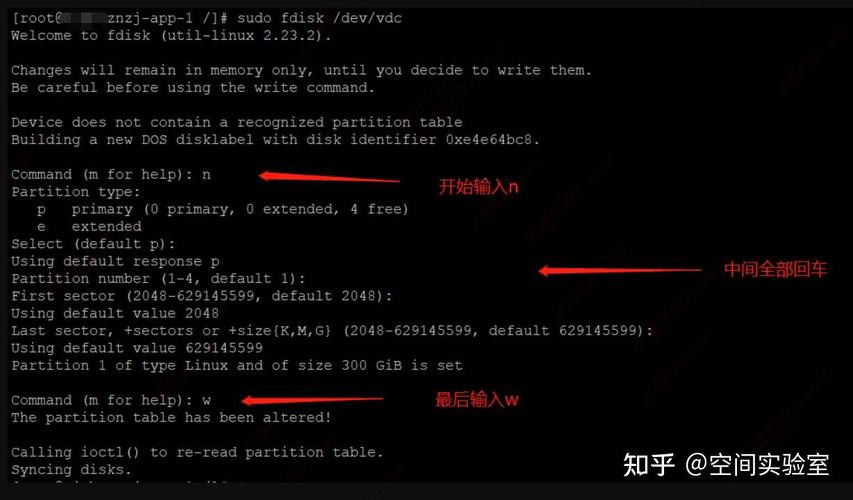Linux系统如何判断磁盘是否为SSD
Linux系统可以通过以下几种方式判断磁盘是否为SSD:,,1. 使用lsblk命令查看磁盘信息,如果显示为SSD则说明该磁盘为固态硬盘。,2. 通过查看/sys/block/sdx/queue/rotational文件的内容,其中sdx为设备名,如果文件内容为0,则表示该磁盘为SSD,否则为HDD。,3. 使用fdisk -l命令查看磁盘分区信息,在输出中可以查看设备类型,若为SSD则会有相应的标识。,,以上是Linux系统判断磁盘是否为SSD的几种方法。
Linux系统下如何快速识别磁盘类型——SSD与HDD的区分
在Linux系统中,我们经常需要了解所使用的存储设备类型,尤其是对于SSD(固态硬盘)和HDD(硬盘驱动器)的区分,这两种类型的存储设备在性能、寿命和功耗等方面都有所不同,因此了解其类型对于系统优化和故障排查都非常重要,本文将详细介绍在Linux系统中如何查看磁盘是否为SSD。
使用lsblk命令
在Linux系统中,lsblk命令是一个非常实用的工具,它可以列出系统中所有的块设备信息,通过使用lsblk命令,我们可以轻松地查看磁盘类型。
1、打开终端,输入“lsblk”命令,查看系统中的所有块设备。
2、在输出结果中,找到你想要查看的磁盘设备,通常以“/dev/sda”或“/dev/sdb”等形式表示。
3、观察输出结果中的“ROTA”列,如果该列的值为“0”,则表示该设备为SSD;如果为“1”,则表示为HDD。
使用fdisk命令
fdisk是一个用于磁盘分区的工具,它也可以用来查看磁盘的详细信息,通过fdisk命令,我们可以了解磁盘的几何信息、分区表等,同时也可以查看磁盘类型。
1、打开终端,输入“sudo fdisk -l”命令,列出系统中的所有磁盘及其分区信息。
2、在输出结果中,找到你想要查看的磁盘设备信息,通常在输出结果中会显示“Disk /dev/sda:”等字样,后面跟着的就是磁盘的详细信息。
3、在磁盘的详细信息中,可以查看到“Disk /dev/[设备名]”一行的内容,其中包含了磁盘的类型信息,如果输出结果中包含“solid state device”或类似的字样,则表示该磁盘为SSD。
使用smartctl工具
smartctl是SMART硬盘监控工具的一部分,它可以提供关于硬盘的详细信息,通过使用smartctl工具,我们可以查看磁盘的型号、固件版本、传输速率以及是否为SSD等信息。
1、确保已经安装了smartmontools软件包,如果没有安装,可以使用包管理器(如apt、yum等)进行安装。
2、打开终端,输入“sudo smartctl -i /dev/sda”命令(将sda替换为你的磁盘设备名),查看磁盘的详细信息。
3、在输出结果中,可以找到“Model Number”和“Device Type”等字段。“Device Type”一栏会明确标明该设备是否为SSD。
通过dmesg命令查看内核日志
dmesg命令可以显示内核在启动时产生的消息,其中也包括了关于硬件设备的详细信息,通过查看内核日志,我们可以了解系统是否识别出了SSD设备。
1、打开终端,输入“dmesg | grep -i ssd”命令,查看与SSD相关的日志信息。
2、在输出结果中,可以找到关于系统识别出的SSD设备的详细信息,如果系统成功识别出了SSD设备,则会在日志中显示相关信息。
就是在Linux系统中判断磁盘是否为SSD的几种方法,通过这些方法,我们可以轻松地了解系统中的存储设备类型,从而进行相应的系统优化和故障排查,需要注意的是,在查看磁盘信息时需要使用root或具有管理员权限的用户进行操作,不同的Linux发行版可能略有差异,具体操作方法可能略有不同,在实际使用中,建议根据具体情况选择合适的方法进行查看。